Z DVD Architect Pro 6 otrzymujesz możliwość znacznego rozszerzenia funkcjonalności Sony Vegas Pro. To oprogramowanie jest ogniwem, które pomaga ci tworzyć wysokiej jakości menu DVD i BluRay. W tym obszernym przewodniku poznasz nie tylko podstawowe funkcje, ale także jak dostosować projekt swoich menu i zoptymalizować je do odtwarzania w odtwarzaczu DVD lub BluRay.
Najważniejsze wnioski
- DVD Architect Pro 6 to potężne oprogramowanie do tworzenia menu dla DVD i BluRay.
- Możesz dodawać indywidualne menu i napisy oraz zarządzać klipami i ścieżkami audio.
- Interfejs użytkownika oferuje wiele narzędzi do dostosowywania i poprawy doświadczenia użytkownika.
Instrukcja krok po kroku
1. Rozpocznij nowy projekt
Otwórz DVD Architect Pro 6 i przejdź do menu „Plik”. Tutaj możesz utworzyć nowy projekt lub otworzyć jeden z już istniejących projektów. Twój wybór może być kluczowy dla ustalenia pożądanego punktu wyjścia do pracy. Użyj skrótu „F9”, aby wyświetlić interfejs użytkownika w dużym widoku i lepiej pracować.
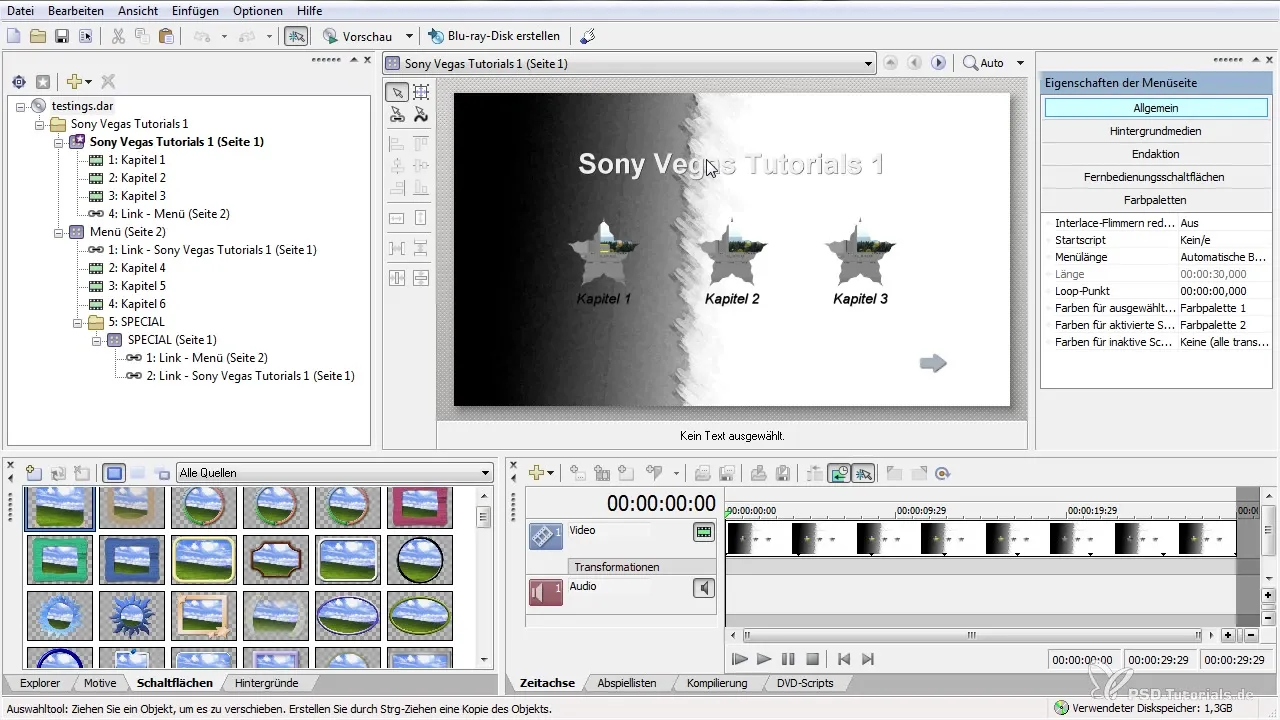
2. Poznaj interfejs użytkownika
W dużym widoku zobaczysz główne narzędzia, które są potrzebne do tworzenia menu DVD lub BluRay. Po lewej stronie znajdują się punkty menu, podczas gdy prawa strona oferuje różne narzędzia do dostosowywania. Te ustawienia pozwalają na wprowadzenie wszystkich pożądanych modyfikacji w twoim DVD lub BluRay.
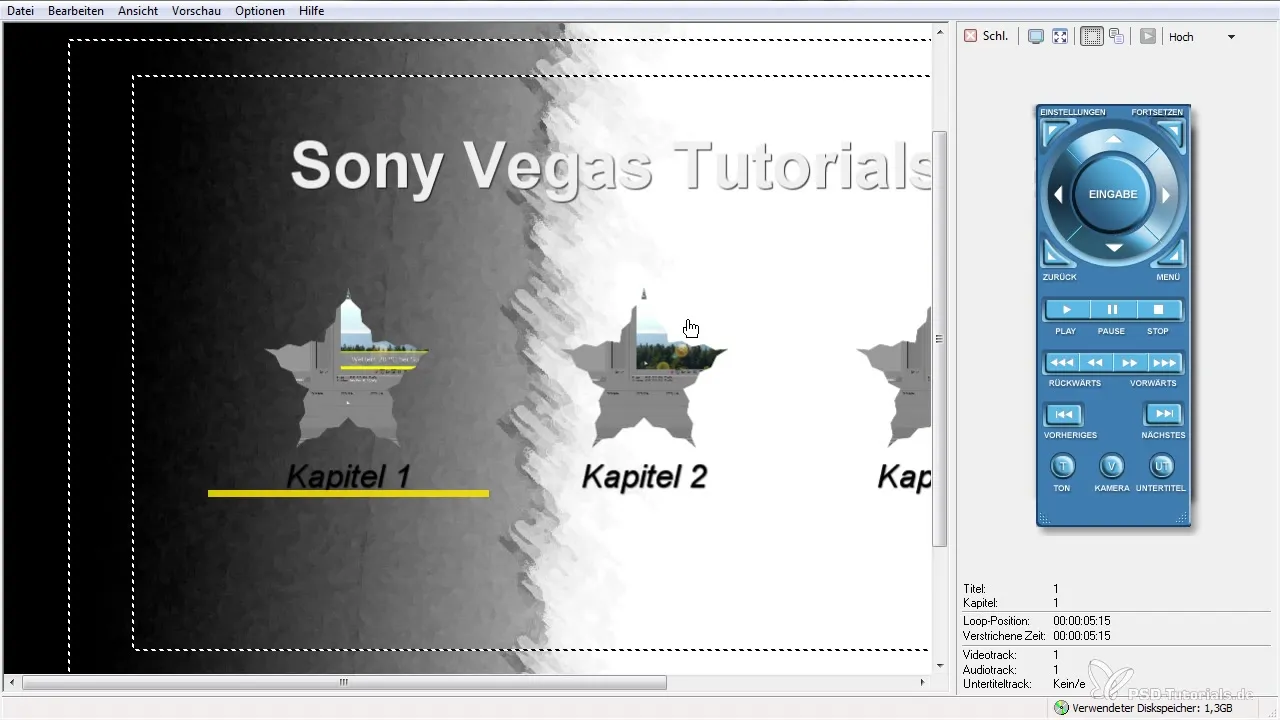
3. Dostosowanie projektu menu
Teraz możesz rozpocząć projektowanie swoich menu. Masz możliwość dodania obrazów tła oraz miniaturek dla menu. Kliknij prawym przyciskiem myszy na obszary, aby eksplorować i wybierać różne opcje zmiany punktów menu. Skorzystaj z podglądu, aby zobaczyć, jak będą wyglądały twoje zmiany.
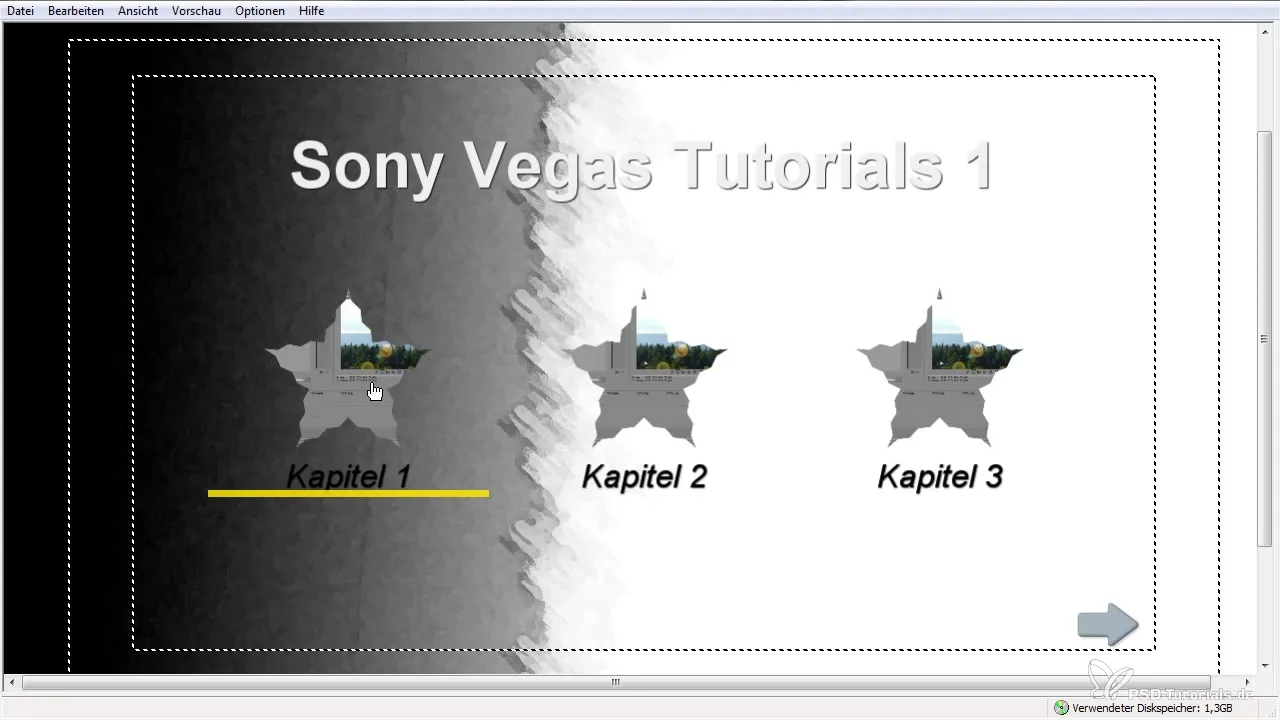
4. Tworzenie rozdziałów i punktów menu
Aby wygenerować rozdziały z twoich klipów, możesz ustawić znaczniki w Sony Vegas Pro. Po zaimportowaniu klipów do DVD Architect Pro, kliknij prawym przyciskiem myszy i wybierz „Utwórz rozdział”. W ten sposób w łatwy sposób ustalisz strukturę swojego DVD.
5. Dodawanie animacji i przejść
Specjalnym wyróżnieniem DVD Architect Pro 6 jest możliwość korzystania z animowanych teł i przejść. Możesz je bezpośrednio wybrać lub stworzyć samodzielnie. Kliknij na „Tło”, aby wybrać animację, która pasuje do twojego projektu.

6. Dostosowanie tekstu i czcionek
Aby dostosować tekst w menu, kliknij na pole tekstowe. Możesz wybrać rozmiar, kolor i czcionkę oraz dostosować styl tekstu (pogrubiony, kursywa itd.). Upewnij się, że twój tekst pozostaje czytelny, nawet na animowanym tle.
7. Ustawienie nawigacji między menu
Nawigacja jest kluczowa dla użyteczności twojego DVD lub BluRay. Dzięki narzędziu nawigacyjnemu możesz określić, dokąd użytkownicy przechodzą po kliknięciu na punkcie menu. Wyświetlając strzałki pokazujące połączenia między menu, możesz łatwo nawigować.
8. Podgląd i wprowadzenie poprawek
Skorzystaj z funkcji podglądu, aby sprawdzić swój projekt w czasie rzeczywistym. Zobaczysz, jak wszystko do siebie pasuje i czy twoje animacje działają płynnie. Ważne jest, aby w tym etapie naprawić błędy, aby zoptymalizować doświadczenie użytkownika.
9. Wypalanie projektu
Kiedy jesteś zadowolony z projektu i nawigacji, czas wypalić swój projekt. Przejdź do menu „Wypalanie” i wybierz odpowiednie ustawienia. Upewnij się, że uwzględniasz pojemność nośnika DVD lub BluRay, aby upewnić się, że wszystko jest odpowiednio zapisane.
10. Zakończenie i test DVD
Po wypaleniu swojego DVD lub BluRay przetestuj je na odpowiednim odtwarzaczu. Sprawdź, czy wszystkie menu, animacje i rozdziały działają poprawnie. To ostatni krok, aby upewnić się, że twój projekt spełnia pożądane standardy jakości.
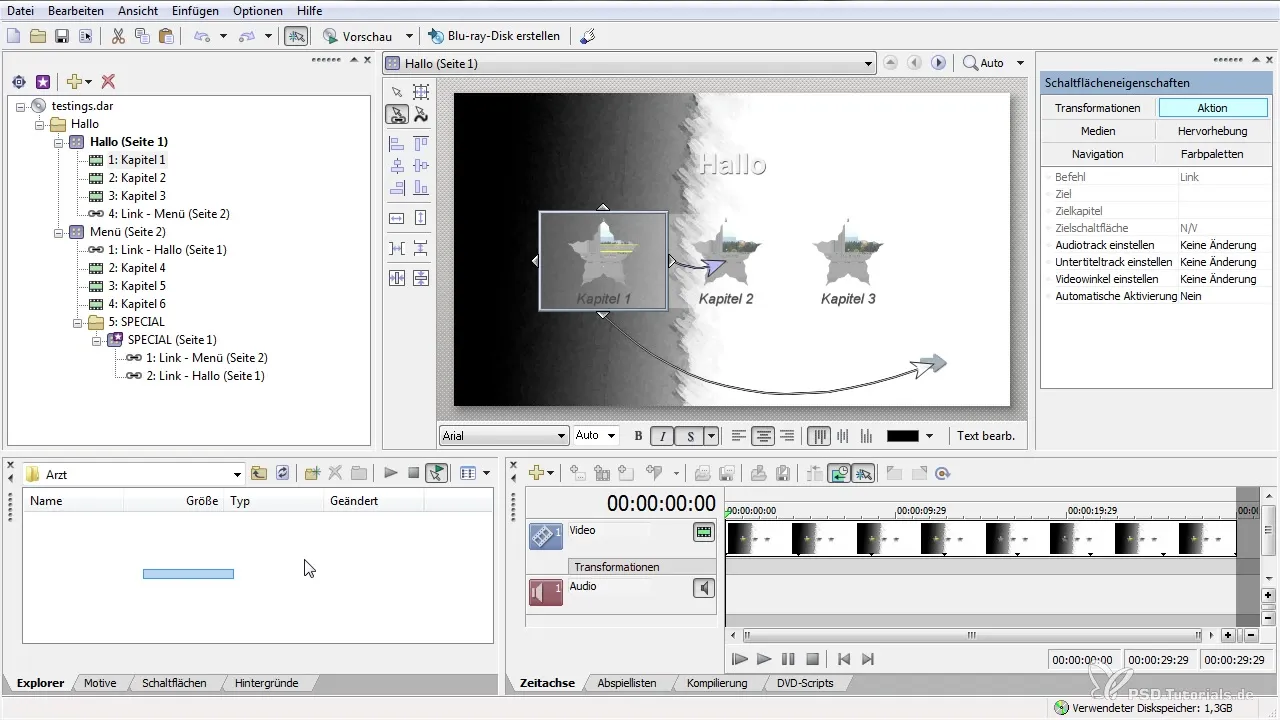
Podsumowanie – DVD Architect Pro 6: Kompendium do tworzenia menu DVD i BluRay
Dzięki uporządkowanym krokom i wykorzystaniu wszechstronnych funkcji w DVD Architect Pro 6 możesz tworzyć atrakcyjne i funkcjonalne menu. Ten przewodnik daje ci niezbędną podstawę, aby skutecznie realizować swoje projekty. Wykorzystaj możliwości oprogramowania, aby uzyskać kreatywne i wysokiej jakości wyniki.


